
本实例绘制的轴套,是机械工程中常用的零件。首先绘制两个圆柱体,然后再进行差集处理,再在需要的部位进行倒角处理,绘制结果如图13-34所示。
【操作步骤】(实例演示\第13章\轴套的创建.avi)
(1)设置线框密度。默认设置是8,有效值的范围为0~2047。设置对象上每个曲面的线框密度,命令行提示如下:

图13-33 “选择颜色”对话框
命令:ISOLINES↙
输入ISOLINES的新值<8>:10↙
(2)设置视图方向。选择菜单栏中的“视图”→“三维视图”→“西南等轴测”命令,将当前视图方向设置为西南等轴测方向。
(3)创建圆柱体。单击“三维工具”选项卡“建模”面板中的“圆柱体”按钮 ,以坐标原点(0,0,0)为底面中心点,创建半径分别为6和10,轴端点为(@11,0,0)的两圆柱体,消隐后的结果如图13-35所示。
,以坐标原点(0,0,0)为底面中心点,创建半径分别为6和10,轴端点为(@11,0,0)的两圆柱体,消隐后的结果如图13-35所示。
(4)差集处理。单击“三维工具”选项卡“实体编辑”面板中的“差集”按钮 ,将创建的两个圆柱体进行差集处理,结果如图13-36所示。
,将创建的两个圆柱体进行差集处理,结果如图13-36所示。

图13-34 绘制轴套
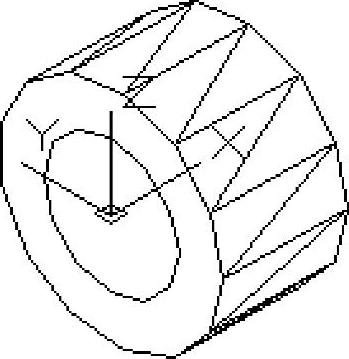
图13-35 创建圆柱体
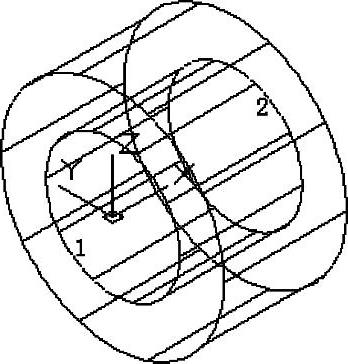
图13-36 差集处理
(5)倒角处理。单击“三维工具”选项卡“实体编辑”面板中的“倒角边”按钮 ,对孔两端进行倒角处理,倒角距离为1。结果如图13-37所示。
,对孔两端进行倒角处理,倒角距离为1。结果如图13-37所示。
(6)设置视图方向。选择菜单栏中的“视图”→“动态观察”→“自由动态观察”命令,将当前视图调整到能够看到轴孔的位置,结果如图13-38所示。(www.xing528.com)
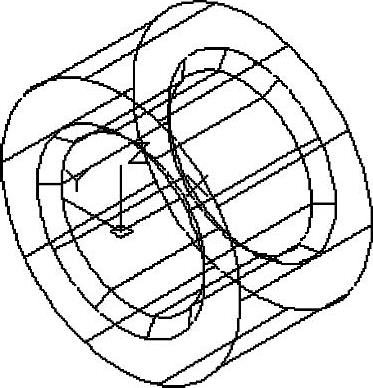
图13-37 倒角处理
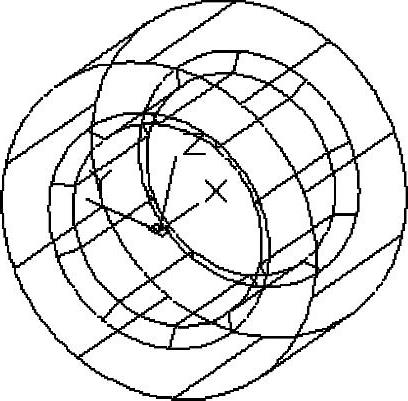
图13-38 设置视图方向
(7)着色处理。单击“三维工具”选项卡“实体编辑”面板中的“着色面”按钮 ,对相应的面进行着色处理,命令行提示如下:
,对相应的面进行着色处理,命令行提示如下:
命令:_solidedit
实体编辑自动检查:SOLIDCHECK=1
输入实体编辑选项[面(F)/边(E)/体(B)/放弃(U)/退出(X)]<退出>:_face
输入面编辑选项
[拉伸(E)/移动(M)/旋转(R)/偏移(O)/倾斜(T)/删除(D)/复制(C)/颜色(L)/材质(A)/放弃(U)/退出(X)]<退出>:_color
选择面或[放弃(U)/删除(R)]:拾取倒角面,弹出如图13-39所示的“选择颜色”对话框,在该对话框中选择红色为倒角面颜色
选择面或[放弃(U)/删除(R)/全部(ALL)]:
输入面编辑选项
[拉伸(E)/移动(M)/旋转(R)/偏移(O)/倾斜(T)/删除(D)/复制(C)/颜色(L)/材质(A)/放弃(U)/退出(X)]<退出>:
实体编辑自动检查:SOLIDCHECK=1
输入实体编辑选项[面(F)/边(E)/体(B)/放弃(U)/退出(X)]<退出>:
重复执行“着色面”命令,对其他面进行着色处理。
免责声明:以上内容源自网络,版权归原作者所有,如有侵犯您的原创版权请告知,我们将尽快删除相关内容。




